- Correzione: il computer si blocca casualmente in Windows 11/10
- Correzione 1: regola la risoluzione dello schermo
- Correzione 2: modifica della memoria virtuale
- Correzione 3: aggiorna i driver della GPU
- Correzione 4: elimina i file temporanei
- Correzione 5: eseguire lo strumento Controllo file di sistema
- Correzione 6: Esegui Strumento di gestione e gestione delle immagini di distribuzione
- Correzione 7: ripristina Windows
- Conclusione
Windows 11 è ancora in fase di sviluppo e, di conseguenza, gli utenti devono affrontare problemi in cui alcune funzionalità dei programmi si bloccano o il computer si blocca in modo casuale. Questo problema non è limitato ai dispositivi Windows 11, ma il problema persiste anche nei dispositivi Windows 10. Nella maggior parte dei casi, si tratta solo di problemi software che vengono risolti automaticamente una volta aggiornato il software. Ma in alcuni scenari estremi, gli utenti potrebbero dover provare a riavviare il PC per eseguire il software richiesto.
Il blocco dello schermo può avvenire in modo casuale e, successivamente, il sistema smette di rispondere e di funzionare. Gli utenti devono anche affrontare il congelamento casuale dello schermo mentre stanno lavorando ai loro progetti importanti o durante il gioco. Il team di sviluppo Microsoft afferma che stanno lavorando alla correzione e la risolveranno con il prossimo aggiornamento. Ma prima di attendere l’aggiornamento, ecco alcuni modi per riparare il computer che si blocca casualmente in Windows 11/10.
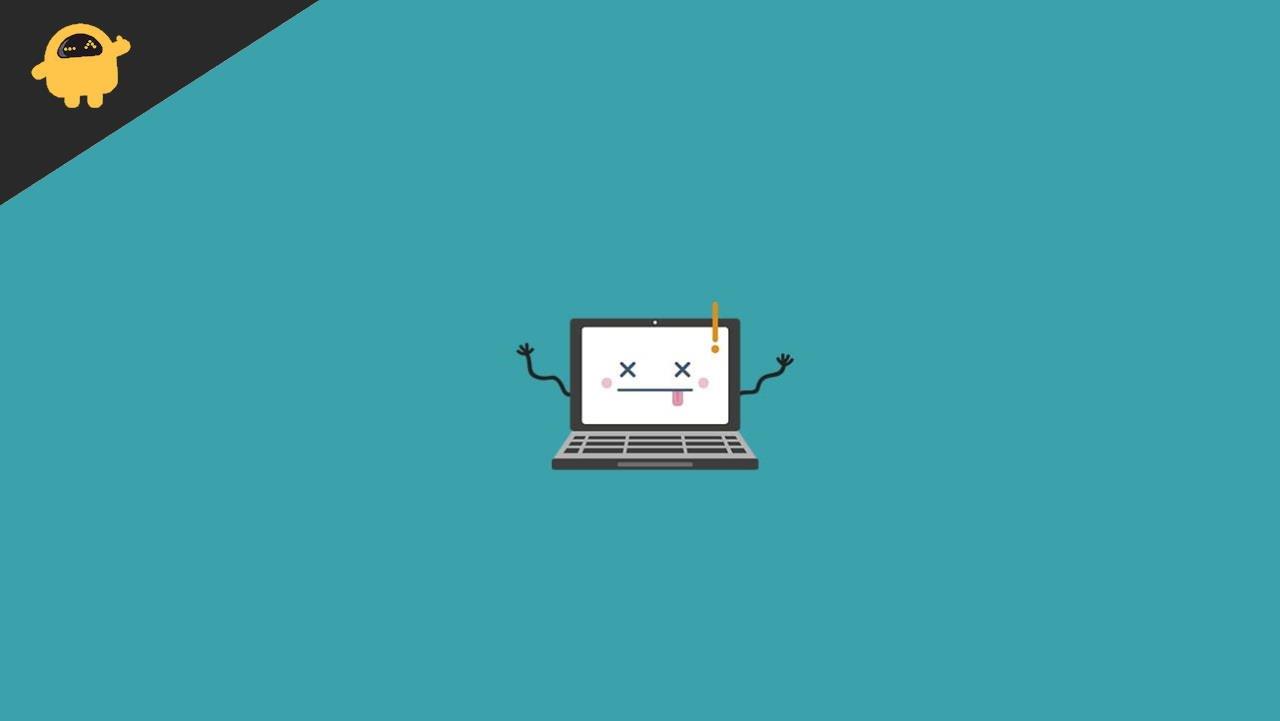
Correzione: il computer si blocca casualmente in Windows 11/10
L’unico modo per sbloccare il sistema è riavviare il computer, ma ci sono alte probabilità che il tuo computer si blocchi di nuovo in modo casuale. Molte cose sono responsabili del problema come file temporanei, risoluzione dello schermo, bug, file necessari mancanti, ecc. Qui entriamo in ogni potenziale motivo e risolviamo il problema che si applica a Windows11/10.
Annuncio
Correzione: barra delle applicazioni di Windows 11 non nascosta a schermo intero
Come risolvere se il dispositivo di scorrimento della luminosità manca su Windows 11 e 10
Come risolvere il problema con lo scanner che non funziona su Windows 11
Correzione 1: regola la risoluzione dello schermo
È una delle soluzioni più comuni per modificare la risoluzione dello schermo. A volte abbiamo una risoluzione più alta che non è supportata dallo schermo e, di conseguenza, si verifica il problema di congelamento. La risoluzione più alta ha attivato la GPU per elaborarla sullo schermo, ma potrebbe bloccare il sistema se il sistema ha una GPU bassa.
- Apri l’app Impostazioni dal menu Start e fai clic su Sistema.
- Ora seleziona Visualizza e vai su Scala e layout, quindi fai clic su Risoluzione schermo.
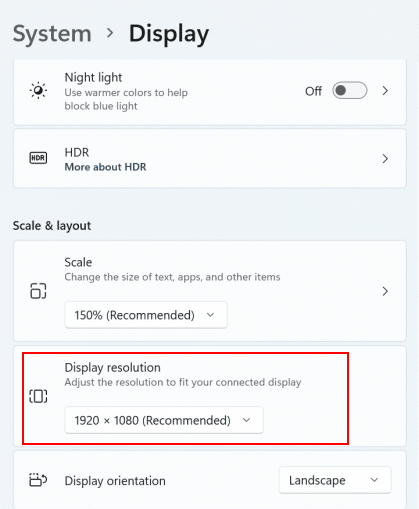
- Dopodiché, seleziona la risoluzione più bassa dal menu a discesa.
- Quindi, fai clic su Mantieni modifiche nella scheda di conferma.
Correzione 2: modifica della memoria virtuale
Il prossimo motivo dietro il blocco o lo schermo che non risponde è la disponibilità della RAM. Se stai utilizzando applicazioni pesanti o giochi grafici elevati, potresti riscontrare una scarsa disponibilità di RAM nel tuo sistema. Windows 10/11 ha un sistema di gestione della memoria integrato, ma potrebbe essere responsabile della schermata nera della morte a causa di problemi tecnici.
Annunci
- Apri l’app Impostazioni dal menu Start e cerca Impostazioni prestazioni.
- Ora fai clic su Regola e aspetto e Prestazioni di Windows dal menu disponibile.
- Quindi, nella scheda Opzioni prestazioni, seleziona Avanzate.

- Quindi vai alla memoria virtuale e fai clic su modifica.
- Deseleziona Gestisci automaticamente le dimensioni del file di paging per tutti i driver e seleziona la dimensione personalizzata.
- Ora inserisci il valore di memoria consigliato nella casella della dimensione iniziale e inserisci il valore più alto nella casella della dimensione massima.
- Quindi fare clic su OK per applicare le modifiche e riavviare il sistema e verificare la risoluzione del problema o meno.
Correzione 3: aggiorna i driver della GPU
Un driver obsoleto potrebbe essere il motivo per cui il tuo computer si blocca in modo casuale nel sistema Windows 10/11. Microsoft fornisce regolarmente aggiornamenti per prestazioni ottimali. Tuttavia, di solito dimentichiamo di controllare per aggiornare il driver per aumentare le prestazioni del sistema e stare lontano dai problemi.
- Fare clic con il pulsante destro del mouse sul menu Start e selezionare Gestione dispositivi dal menu.
- Ora scorri verso il basso fino alla Scheda video e fai clic su di essa per espandere la finestra Gestione dispositivi.
- Quindi fare clic su GPU dedicata e fare clic con il pulsante destro del mouse su di essa e selezionare Aggiorna unità per aggiornare il driver.
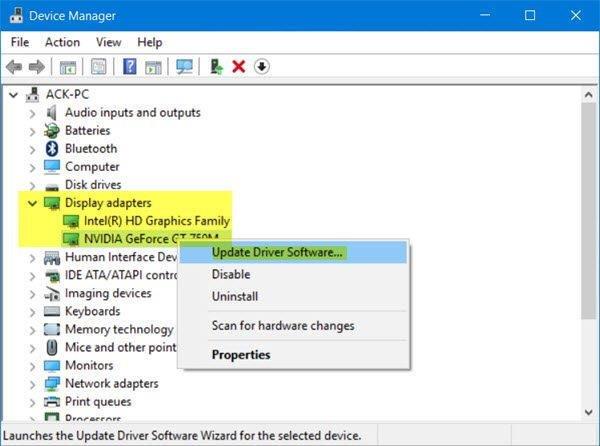
- Successivamente, fai clic su Cerca automaticamente per aggiornare il software del driver e attendi fino a quando non esegue automaticamente la ricerca e l’installazione del file di aggiornamento.
- Inoltre, puoi installarlo manualmente navigando dal tuo sistema e puoi scaricarlo dal sito Web ufficiale del produttore.
Correzione 4: elimina i file temporanei
Ogni volta che disinstalliamo qualsiasi applicazione o gioco, alcuni file vengono lasciati nella cartella dell’applicazione, il che ostacolerà il file di sistema. Pertanto, ti consigliamo di eliminare i file temporanei ogni 30 giorni.
- Apri l’app Impostazioni dal menu Start e fai clic su Sistema, oppure puoi aprire Esegui e inserisci il comando %temp% e premi invio.
- Ora fai clic su Archiviazione e quindi seleziona Sezione disco locale.
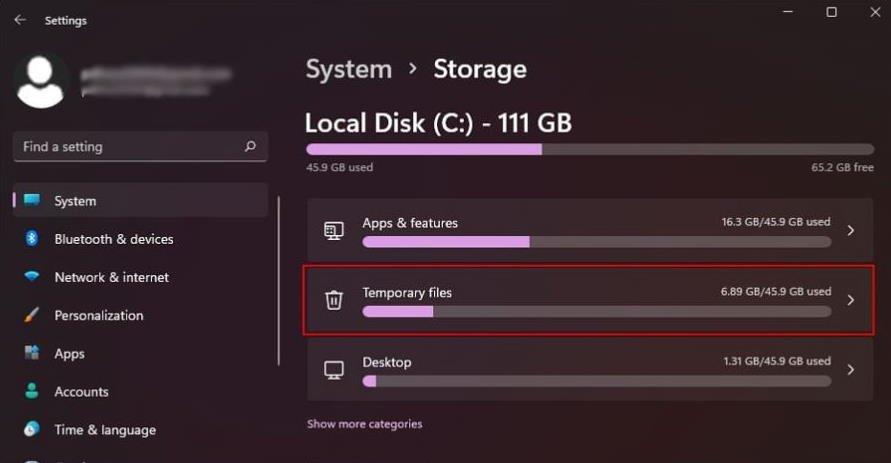
- Ora vai all’opzione del file temporaneo e seleziona il file temporaneo che desideri eliminare.
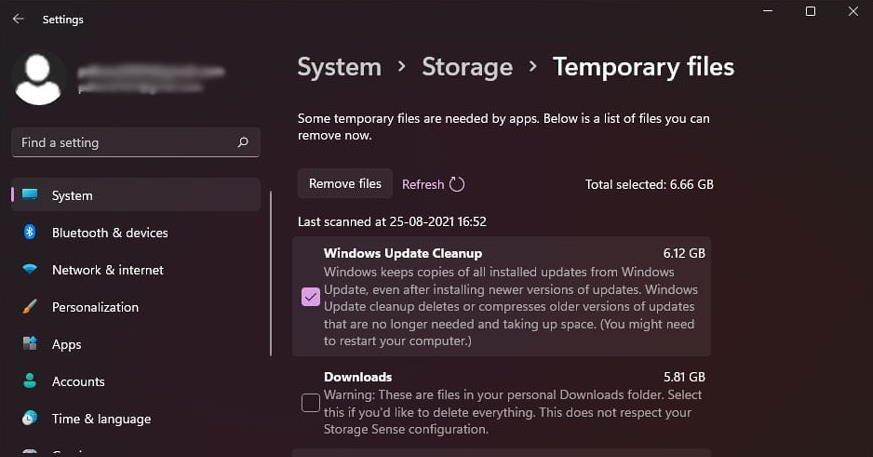
- Dopo la selezione, fare clic su Rimuovi file da eliminare.
Correzione 5: eseguire lo strumento Controllo file di sistema
A volte il sistema può saltare alcuni file o il file di sistema viene danneggiato o danneggiato. Con l’aiuto dello strumento di controllo dei file di sistema, puoi riparare i file di sistema.
- Apri il prompt dei comandi dal menu di avvio oppure puoi cercare CMD nel menu di avvio.
- Fare clic con il pulsante destro del mouse sul prompt dei comandi, selezionare Esegui come amministratore e immettere il comando seguente per eseguire lo strumento di controllo file di sistema.
sfc /scannow

Annunci
- Ora premi Invio per eseguire l’attività e attendi fino al completamento, e lo strumento riparerà automaticamente tutti i file mancanti e corrotti, quindi riavvierà il sistema per applicare le modifiche.
Correzione 6: Esegui Strumento di gestione e gestione delle immagini di distribuzione
Lo strumento DISM viene utilizzato per riparare l’immagine di sistema e i file di dati.
- Apri il prompt dei comandi dal menu di avvio oppure puoi cercare CMD nel menu di avvio.
- Fare clic con il pulsante destro del mouse sul prompt dei comandi, selezionare Esegui come amministratore e immettere il comando seguente per eseguire lo strumento di gestione e manutenzione delle immagini di distribuzione.
DISM /Online /Pulizia-immagine /RestoreHealth
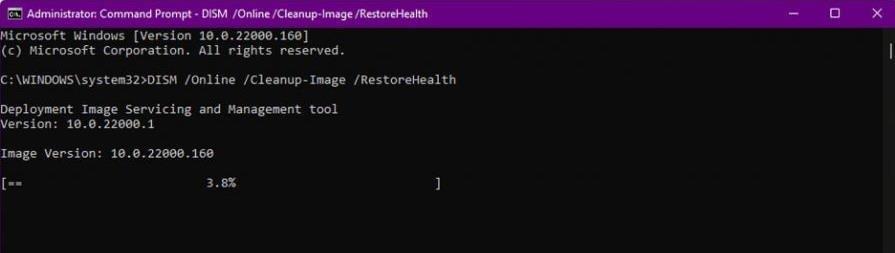
- Ora premi Invio per eseguire l’attività e attendi fino al completamento poiché analizzerà i dati e li risolverà automaticamente, quindi riavvia il sistema per applicare le modifiche.
Correzione 7: ripristina Windows
Se i metodi precedenti non possono risolvere il problema, l’unico modo è ripristinare Windows 10/11 e installarne una nuova copia. Il motivo alla base potrebbe esserci qualche problema nel sistema operativo.
Annunci
- Apri l’app Impostazioni dal menu Start e fai clic su Sistema.
- Ora seleziona Ripristino e quindi fai clic su Ripristina PC.
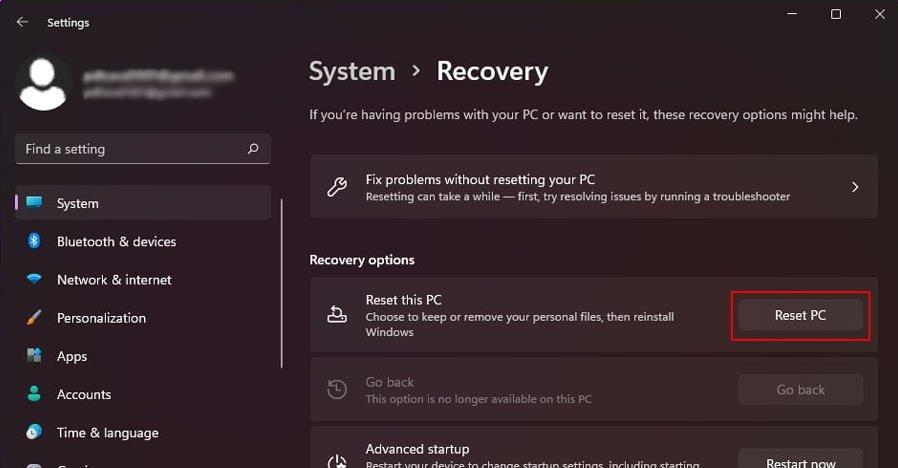
- Nella finestra successiva, ti chiederà di conservare i tuoi file o Rimuovi tutto.
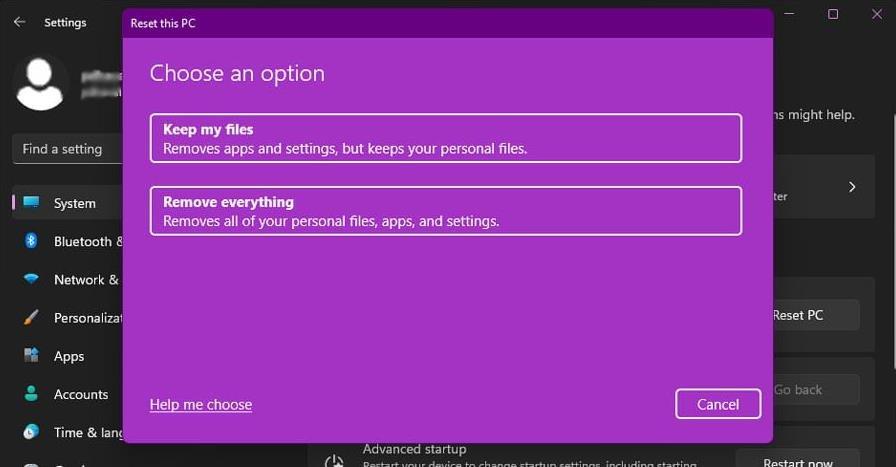
- Successivamente, fai clic sul ripristino del PC e quindi segui le istruzioni sullo schermo.
- Ora accedi con le tue credenziali e verifica che il problema sia stato risolto o meno.
Conclusione
Ci auguriamo che i metodi di cui sopra ti aiutino a risolvere il problema di blocco in Windows 11/10. Tuttavia, i principali colpevoli sono file di sistema corrotti o qualsiasi errore hardware. Oltre a questo, seguire i metodi in serie controllerà anche lo stato di salute del tuo sistema e migliorerà le prestazioni per il futuro. Inoltre, puoi aspettare fino al rilascio della patch da parte di Microsoft. Sentiti libero di condividere il tuo feedback e le tue domande nella sezione commenti qui sotto.












